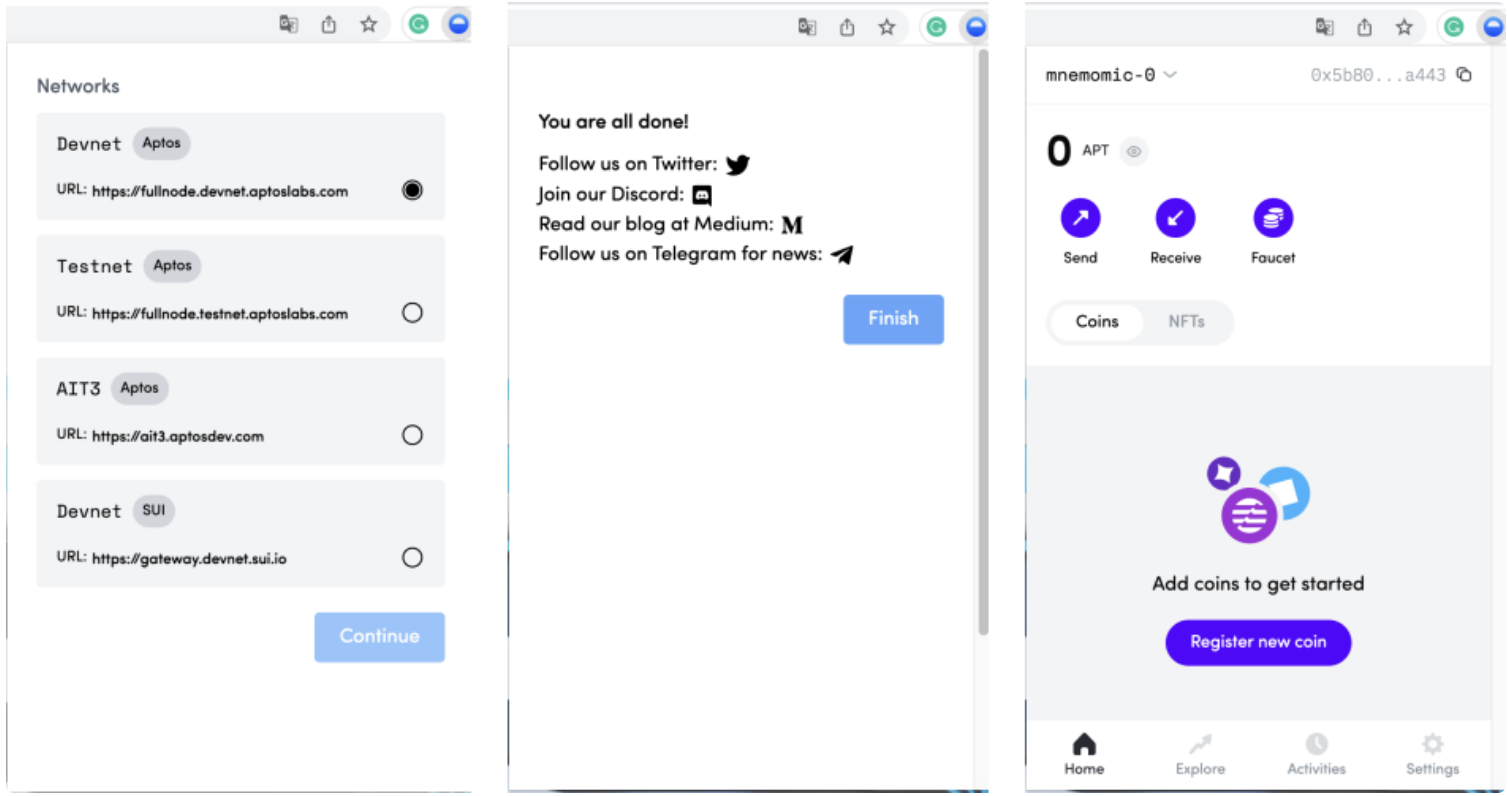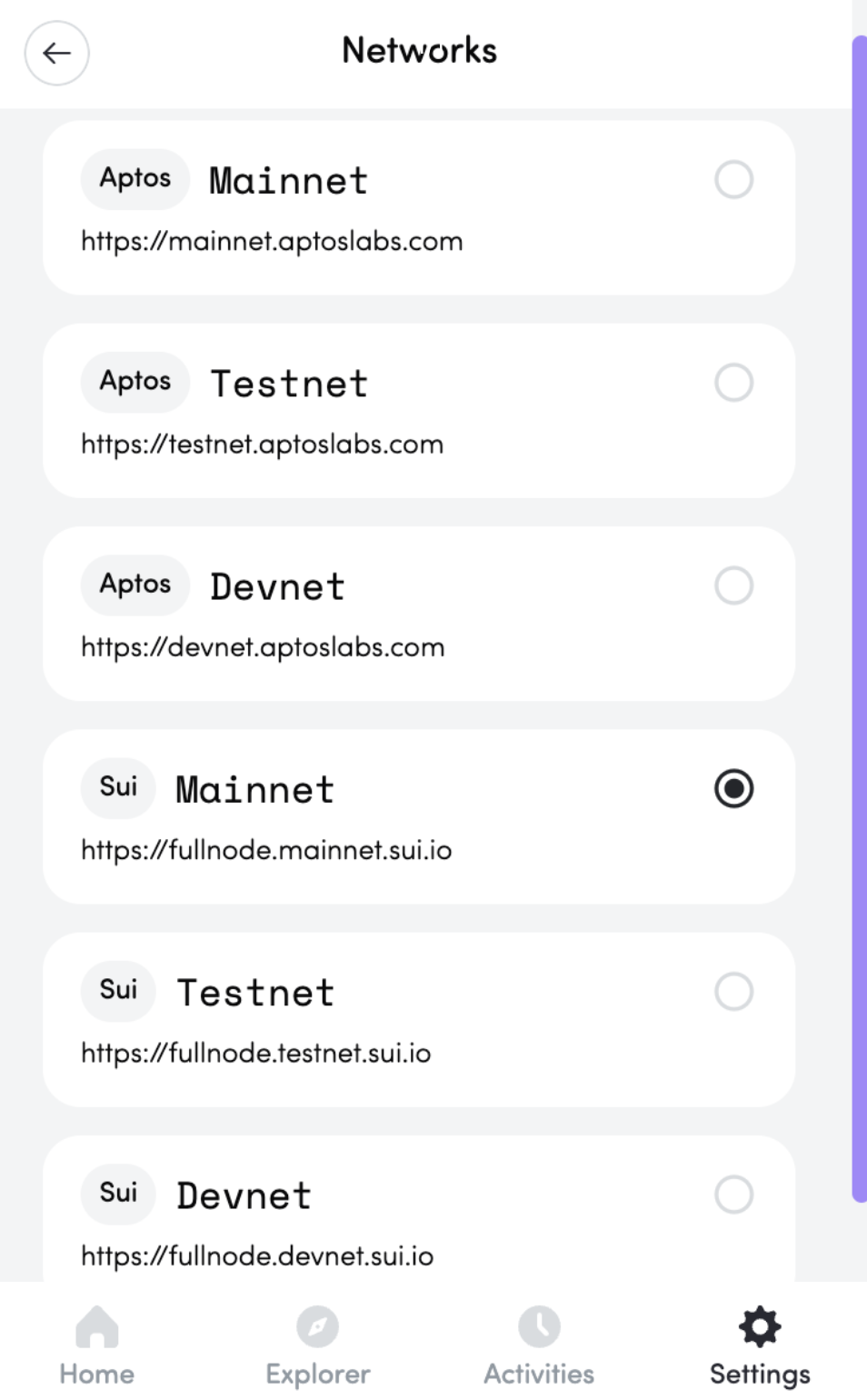Браузерное расширение Fewcha
Шаг 1: Подготовка
- Убедитесь, что на вашем Keystone 3 Pro установлена прошивка версии 1.1.0
(Multi-Coin)или новее.(Для получения дополнительной информКациик обратновитесь прошивксоответствующей статье.*ссылка на гайд*)? - Скачайте браузерное расширение Fewcha версии 0.4.6 или новее.
- Если вы хотите получить доступ к Sui на Keystone, убедитесь, что вы обновили прошивку до версии 1.1.0 или новее.
Шаг 2: Импорт вашего аппаратного кошелька Keystone в браузерное расширение Fewcha
Настройка Fewcha
- Установите расширение Fewcha.
- Нажмите [Создать кошелек], чтобы начать настройку вашего кошелька Fewcha.
- Установите пароль для вашего кошелька Fewcha и нажмите [Создать].
- Запишите и надежно сохраните созданную для вас секретную фразу восстановления.
- Нажмите [Продолжить] для перехода к следующему шагу.
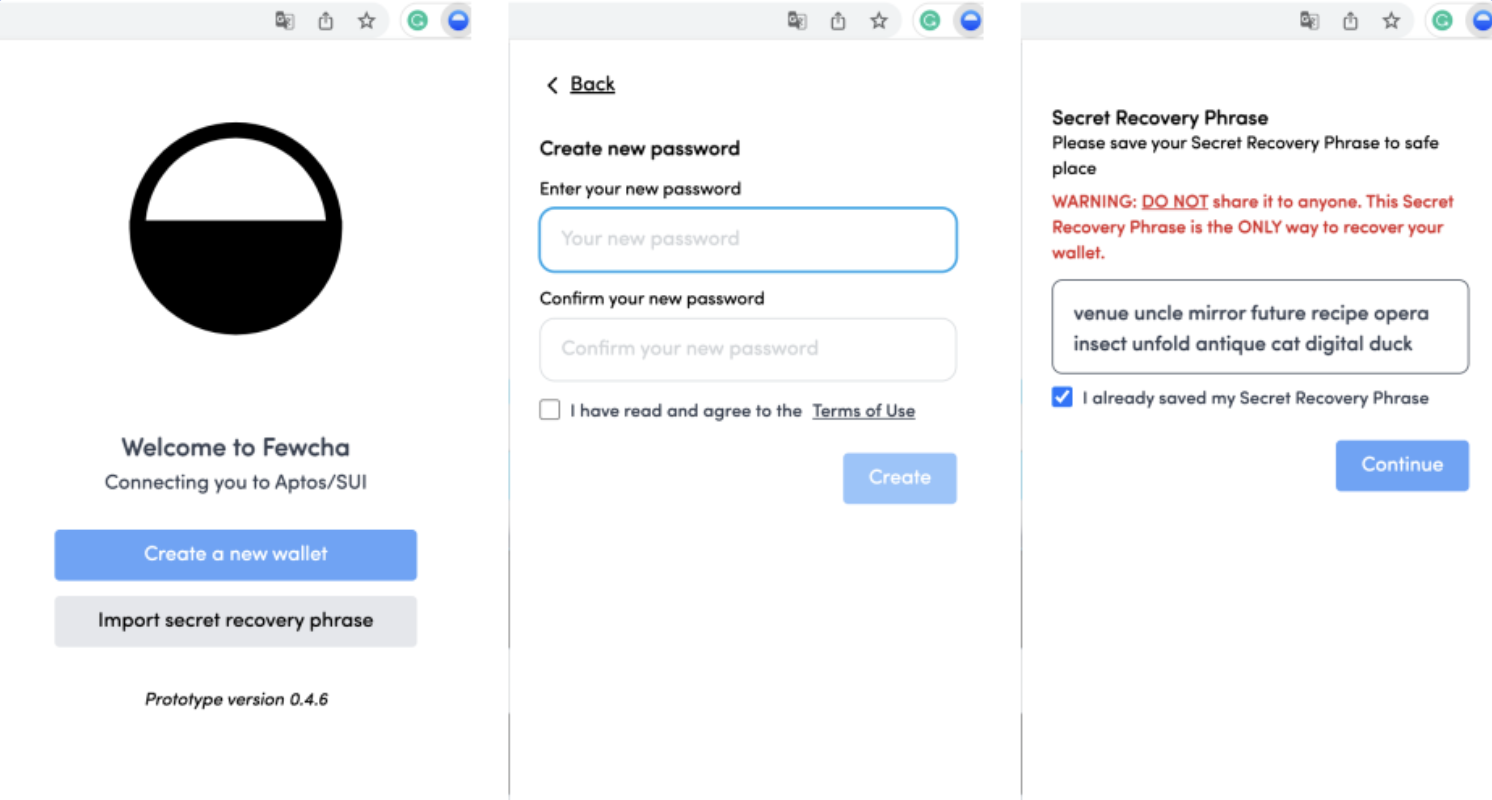
-
Выберите предпочтительную сеть, нажмите [Продолжить], а затем [Завершить]. Для взаимодействия с экосистемой Aptos будет автоматически сгенерирован идентификатор аккаунта.
Поздравляем! Вы успешно настроили свой аккаунт Fewcha.
Синхронизация Keystone с Fewcha
- Нажмите на ваш аккаунт в левом верхнем углу. Нажмите [Импорт] и найдите Keystone. После нахождения нажмите на логотип Keystone и выберите [Подключить].
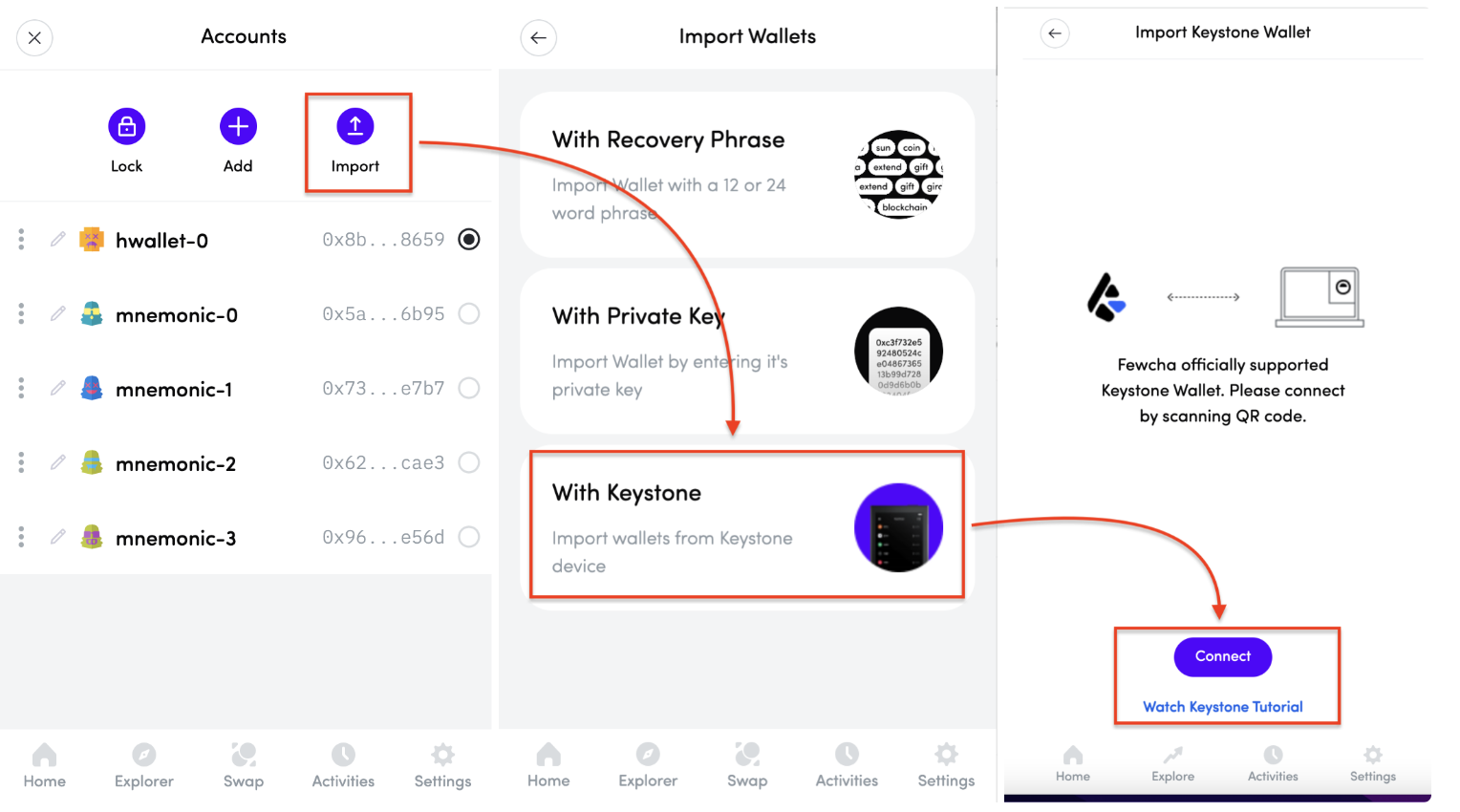
- Следуйте инструкциям, отображаемым в приложении Fewcha, чтобы подготовить его к сканированию QR-кода.
- Выберите «Подключить программный кошелек», затем прокрутите страницу вниз и найдите Fewcha. Нажмите на Fewcha, чтобы отобразить QR-код подключения.
- Откройте Keystone, нажмите значок «...», расположенный в правом верхнем углу экрана.
- Отсканируйте QR-код, отображаемый на вашем устройстве Keystone, с помощью камеры компьютера. Нажмите кнопку [Синхронизировать].
Поздравляем! Ваш аппаратный кошелек Keystone успешно импортирован в приложение Fewcha.
Шаг 3: Отправка Aptos с помощью вашего аппаратного кошелька Keystone
- В браузерном расширении Fewcha нажмите [Отправить]. Введите адрес получателя и сумму, которую вы хотите отправить.
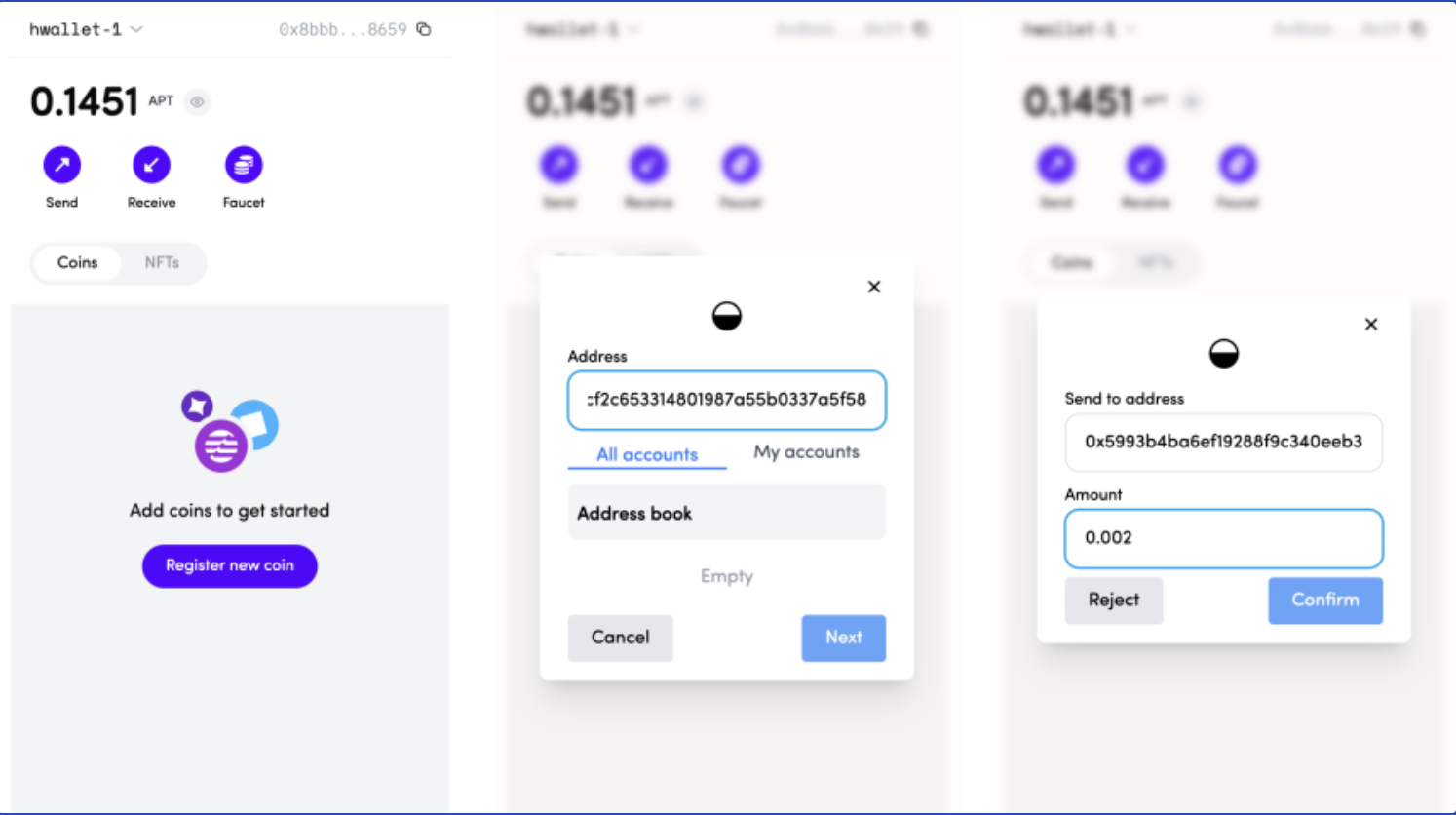
- Нажмите [Подтвердить], чтобы продолжить, и появится QR-код.
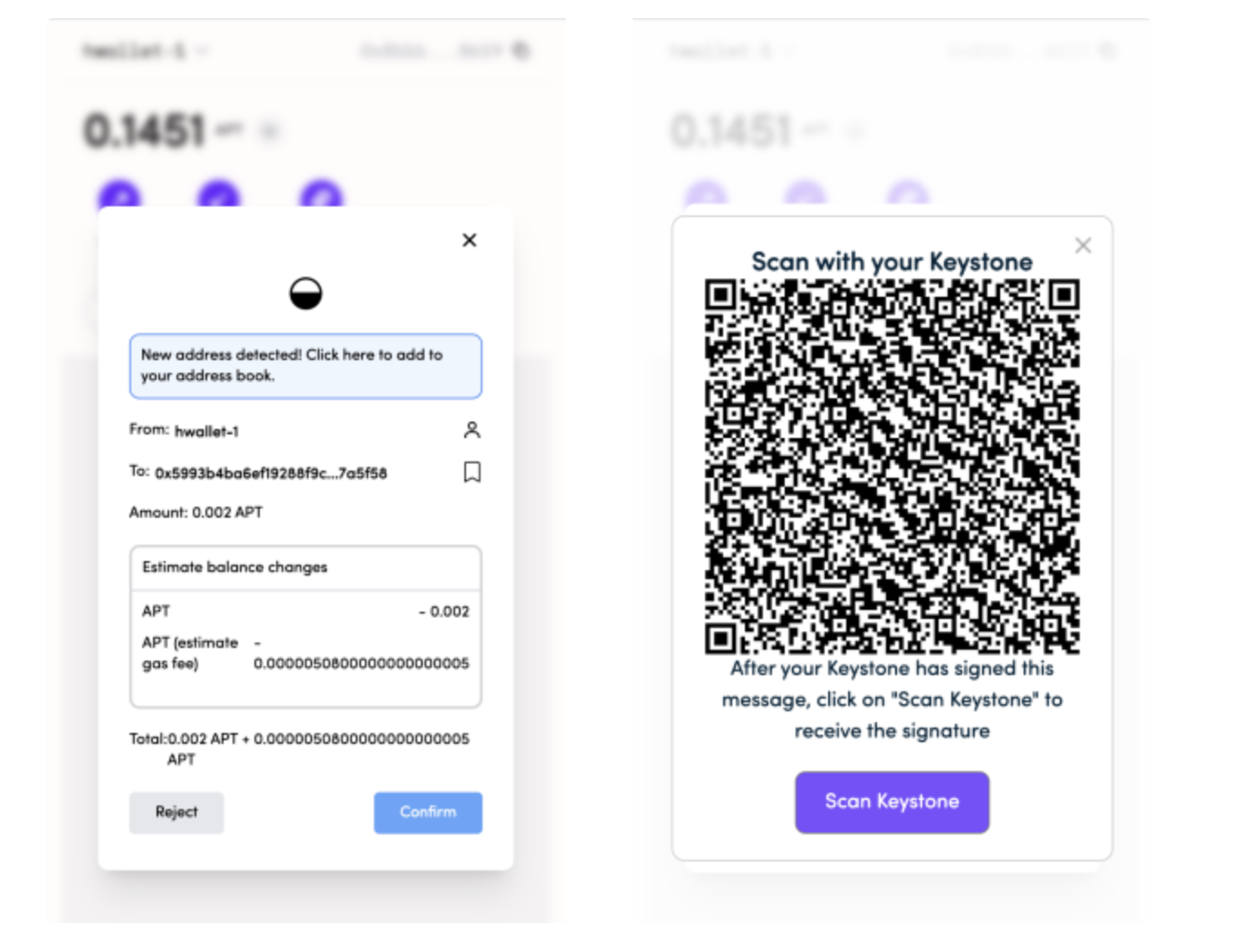
-
С вашим устройством Keystone в руках, нажмите значок [-], чтобы активировать камеру.
Сканируйте QR-код, отображаемый в приложении Fewcha, и нажмите [Sign], чтобы продолжить. -
Введите ваш пароль после подписания транзакции и нажмите [Confirm]. На вашем аппаратном кошельке Keystone появится QR-код.
-
Нажмите кнопку [Scan Keystone] в приложении Fewcha и сканируйте QR-код, отображаемый на вашем аппаратном кошельке Keystone, с помощью приложения Fewcha.
Поздравляем! Транзакция успешно отправлена в сеть.